Wir haben heute im Rahmen einer kleinen Chat-Konferenz beschlossen, künftig Twitter mehr Gewicht zu geben. Kein Wunder: Während Facebook nach und nach zum dubios-kontrollfreakigen Fakenews-Troll-Netzwerk für Kleingeister verkommt, wird auf Twitter Weltpolitik gemacht. Apple hat das erkannt: Ihr könnt direkt aus MacOS twittern – ohne zusätzliche Software!Weiterlesen »
Apple
-
Direkt in MacOS twittern – ohne zusätzliche App
-
Anleitung: Schnell am Mac Bilder konvertieren – ohne Zusatzsoftware
Wir Tutonauten arbeiten natürlich viel mit Screenshots. Am Mac gibt es jetzt das Problem, dass die interne Screenshot-Funktion standardmäßig PNG-Dateien liefert, und die sind groß. Das lässt sich zwar grundsätzlich mit dem Terminalbefehl
defaults write com.apple.ScreenCapture type JPG; killAll SystemUIServer
ändern, allerdings haben PNGs auch viele Vorteile, weshalb ich ungern auf die verzichten wollte. Daher suchte ich eine Lösung, um schnell viele Screenshots oder Bilder ins JPEG-Format zu überführen. Mit Automator am Mac ist das zum Glück kein Problem.Weiterlesen » -
Warum mir Siri, Alexa, Cortana und Co. nicht ins Haus kommen
Smart-Speaker sind in: Egal ob mit Amazon Echo/Alexa-Technologie, als Google Home, Microsoft Cortana und neuerdings Apple Homepod mit Siri sind für viele Zeitgenossen ein Muss. Und der Elan, mit dem sich die größten Tech-Firmen der Welt in den Markt der persönlichen Voice-Assistenten werfen, ist bemerkenswert. Ich frage mich allerdings, wieso Menschen so ein Gerät wollen? Vor fast 30 Jahren ging die DDR unter anderem wegen der permanenten Überwachung unter, heute holt man sich die privatwirtschaftliche US-Stasi freiwillig nach Hause. Irrsinnig.Weiterlesen »
-
macOS: Diese Programme laufen bald nicht mehr auf Eurem Mac!
Apple macht bald wieder einmal Tabula Rasa: In künftigen Versionen von macOS ist die Unterstützung der 64-bit-Architektur Voraussetzung dafür, dass Programme unter macOS starten. Bedeutet im Klartext: Das aktuelle macOS 10.13 High Sierra ist die letzte Version des Mac-Systems, die noch 32-bit-Software unterstützt. Noch dauert es ein wenig, bis der Nachfolger von High Sierra auf MacBook, iMac und co. ankommt. Doch Ihr könnt schon heute herausfinden, welche Programme in künftigen Mac-Versionen ihren Dienst verweigern. Weiterlesen »
-
Anleitung: Schnell mehrere Fotos unter MacOS verkleinern
Da will man seiner Familie Urlaubsfotos schicken, vielleicht 20 an der Zahl, aber die E-Mail geht nicht durch: 50 Megabyte mag das Postfach nicht schlucken. Der Grund: Die Foto-Dateien sind zu groß, sie müssen also kleiner werden. Dafür wäre grundsätzlich der Einsatz einer Stapelverarbeitung oder ein Skript mit Automator sinnvoll. Oder eine Zusatzsoftware. Einen Haufen Fotos unter MacOS verkleinern geht aber viel einfacher – und zwar mit Bordmitteln!Weiterlesen »
-
MacOS-Dialoge englisch? Hier ist die Lösung
Seit irgendeinem MacOS-Update – ich weiß nicht mehr, ob es Sierra oder High-Sierra war – zeigte mein MacOS Menüs außerhalb des Logins in Englisch an. Also zum Beispiel das Login- und das Herunterfahren-Menü. Der restliche Rechner war eigentlich auf Deutsch eingestellt. Wie sich herausstellte, scheint das ein (kleiner) MacOS-Bug zu sein, der MacOS teilweise Englisch erscheinen lässt. Der lässt sich zum Glück leicht beheben.Weiterlesen »
-
Ja wo sind sie denn? – Verlorene Apple AirPods wiederfinden
Ihr habt Euch für Euer iPhone die Apple AirPods gegönnt? Die kleinen drahtlosen Kopfhörer aus dem Hause Apple sind definitiv eines meiner Technik-Highlights aus dem Jahr 2017. Zwar war die Liefersituation katastrophal, aber der Komfort und die grandiose Einbindung in Apples Ökosystem machen viel wett. Je kleiner die Geräte sind, desto einfacher kann man die Geräte jedoch verlieren. Wie man die Kopfhörer mit Hausmitteln des iPhones wiederfinden kann, erklärt euch diese Anleitung.Weiterlesen »
-
Anleitung: Neues iPhone oder iPad schneller einrichten
Zu den gaaaaanz großen Stärken des Apple-Ökosystems gehört der komfortable Wechsel von alter auf neuere Hardware. Das gilt erst recht für Geräte mit iOS 11 oder neuer. In der aktuellen Version seines mobilen Betriebssystems hat Apple eine Funktion namens Schnellstart integriert. Sie verkürzt die ersten Einrichtung eines neuen iPhones oder iPads. Wir zeigen Euch, wie Ihr sie nutzen könnt. Weiterlesen »
-
Anleitung: RAW-Dateien aus Apple Fotos entfernen
Gehört Ihr auch zu diesen Leuten, die immer ganz ambitioniert die RAW-Funktion der Kamera einschalten, die Bilder dann aber auf der Festplatte nie wirklich bearbeiten? Ich schon: Ich schieße viel zu viele RAW-JPEG-Paare mit meiner Spiegelreflex oder meinem neuesten Spielzeug, der Fujifilm X100F, und schmeiße die Bilder dann in Apple Fotos. Anschließend komme ich partout nicht dazu, sie ordentlich nachzubearbeiten. Die RAW-JPEG-Paare vermüllen derweil die Mac-Festplatte, denn jedes RAW aus der Fuji nimmt rund 50 Megabyte in Anspruch. Dazu kommen die 10 Megabyte für’s JPEG. Um kostbaren Festplattenplatz zu sparen, sollte ich also die RAWs löschen. Einzig: Apple Fotos bietet derzeit keine Funktion dafür.Weiterlesen »
-
Praxistest: Macbook oder iPad Pro im Urlaub?
Anfang des Jahres ging es wieder einmal nach Asien. Und wie jedes Mal vor dem Urlaub fragte ich mich natürlich, ob ich das iPad Pro oder ein Macbook mitnehmen sollte. Oberstes Ziel der Reise: Arbeit vermeiden. Allerdings wollte ich Fotos sichern und bearbeiten und dann vielleicht doch die ein oder andere Zeile schreiben: Nur das iPhone – auch wenn es grundsätzlich reichen würde – wäre dafür also zu wenig gewesen. Zumal ich auch lieber am „großen“ Bildschirm surfe. Bisher hatte ich mich fast immer für das Macbook entschieden – zu riskant erschien mir die Beschränkung des iOS-Systems. Mit iOS 11 erschien mir das iPad (Pro) 10,5″ allerdings inzwischen als ausreichender Macbook-Ersatz auf Reisen. So kann man sich täuschen!Weiterlesen »
-
macOS: Update schützt gegen Meltdown – was Apple aber nicht verrät
Apple hat die finale Version von macOS High Sierra 10.13.3 veröffentlicht, die Ihr durchaus installieren solltet. Denn: Das Update härtet Euren Mac weiter gegen die fiese Sicherheitslücke Meltdown ab, was ja nun nicht eben unwichtig ist. Warum Apple darauf zumindest im deutschsprachigen Changelog nicht hinweist, kann ich mir persönlich nicht erklären.Weiterlesen »
-
Spectre und Meltdown: Windows-Tool prüft, ob Euer PC betroffen ist
Die Sicherheitslücken Spectre und Meltdown sorgen seit Anfang des Jahres für Furore in der IT-Welt – kein Wunder, schließlich war gefühlt jeder aktive Computer unter der Sonne in irgendeiner Form davon betroffen. Mittlerweile haben die Soft- und Hardwarehersteller diverse Gegenmaßnahmen auf den Weg gebracht, die teils mit der heißen Nadel gestrickt und ordentlich Probleme gemacht haben. Ob und in welchem Umfang Euer PC (noch) von den Angriffen betroffen ist, lässt sich nicht so leicht ermitteln. Ein Tool der Sicherheitsexperten der Gibson Research Corporation (GRC) kann helfen, den Grad der Gefährdung einzuschätzen. Weiterlesen »
-
Was tun, wenn die Mac-Tastatur nicht funktioniert?
Macbooks und iMacs sind eine feine Sache – zumindest, solange keine Komponente des Geräts den Geist aufgibt. Vor allem bei der Tastatur ist das ausgesprochen ärgerlich: Wenn die Kaffeetasse umgefallen ist oder das Keyboard aus welchen anderen Gründen auch immer nur noch Quatsch – oder gar nichts mehr – eingibt, ist Not am Mann. Dabei lässt sich das recht einfach regeln.Weiterlesen »
-
Mit dem iPhone-Fernauslöser kreativ fotografieren
Ein Fernauslöser ist an jeder Kamera eine feine Sache, so auch am iPhone. Gerade wer Zeitraffer-Aufnahmen machen oder mit einer Drittanbieter-App wie Pro Cam Langzeitbelichtungen oder Belichtungsreihen mit dem iPhone schießen will, sollte deshalb zum iPhone-Fernauslöser greifen. Der
liegt übrigens bei allen iPhones in der Packunglag bis zum iPhone 11 jedem iPhone bei, seit dem iPhone 12 packt Apple aber keine Kopfhörer mehr ein.Weiterlesen » -
Amazon Prime Video auf Apple TV 4 nutzen
Was lange währt, wird endlich gut: Amazon und Apple haben ihre Ankündigung aus dem Sommer umgesetzt und bringen Amazons Prime-Video auf den Apple TV. Wer ein Apple TV 4 oder das kürzlich erschienen Upgrade Apple TV 4K am TV klemmen hat, darf ab sofort Videos aus Amazons Prime-Kontingent auf die Apple-Kiste streamen. Das dürfte ein Apple TV 4 bzw. 4K für den einen oder anderen von Euch deutlich attraktiver machen.Weiterlesen »
-
Anleitung: Eigene Icons am Mac erstellen – kostenlos
Manchmal muss man auch am Mac mal ein Icon wechseln. Etwa dann, wenn es darum geht, einen Ordner sinnvoll optisch hervorzuheben. Grundsätzlich ist das Wechseln der Icons unter MacOS ziemlich simpel, doch wie erstellt man ein eigenes? Mit den richtigen Werkzeugen geht das kostenlos und mit jeder Grafik. Allerdings ist ein wenig Vorarbeit nötig. Wir zeigen Euch, wie es geht.Weiterlesen »
-
11 coole Dinge, für die Ihr alte USB-Sticks nutzen könnt
Neulich habe ich einen Blick in meine Kabel-Kram-muss-griffbereit-sein-Schublade geworfen. Da fällt alles rein, was ich irgendwann mal schnell zur Hand haben zu müssen glaube. Was für ein Satz. Jedenfalls habe ich die Schublade ausgekippt und zahllose alte USB-Sticks gefunden. USB-Sticks aus Werbegeschenken. USB-Sticks aus Pressemappen. USB-Sticks aus einer Zeit vor der Wolke, als USB-Sticks noch nützlich waren. Wegschmeißen will ich die nicht, also habe ich mich gefragt, wofür ich alte USB-Sticks wohl noch verwenden könnte. Mir kamen ein paar praktische Ideen.
1. Alte USB-Sticks am Router als Austauschlaufwerk einsetzen
Router-USB-Ports sind lahm, WLAN-Verbindungen zum Router auch meistens. Gleichzeitig haben die meisten modernen Router aber meist einen USB-Anschluss, an dem man Laufwerke betreiben kann. Hierfür eignen sich USB-Sticks natürlich optimal, und zwar auch ältere. Wofür? Nun: Wenn ich meiner Freundin von meinem Rechner schnell ein paar Fotos schicke, packe ich sie auf die Fritz!NAS mit USB-Drive. Und sie kann sie da runterladen. Und umgekehrt.
Und das beste daran: Meist reicht schon ein 4-Gigabyte-Stick für sowas – und man kann sich damit die lästigen Netzwerkfreigaben oder den Kauf einer NAS sparen. Ach ja: Die Fritzbox unterstützt sogar USB-Hubs und mehrere USB-Speicher – falls Ihr’s drauf ankommen lassen wollt.
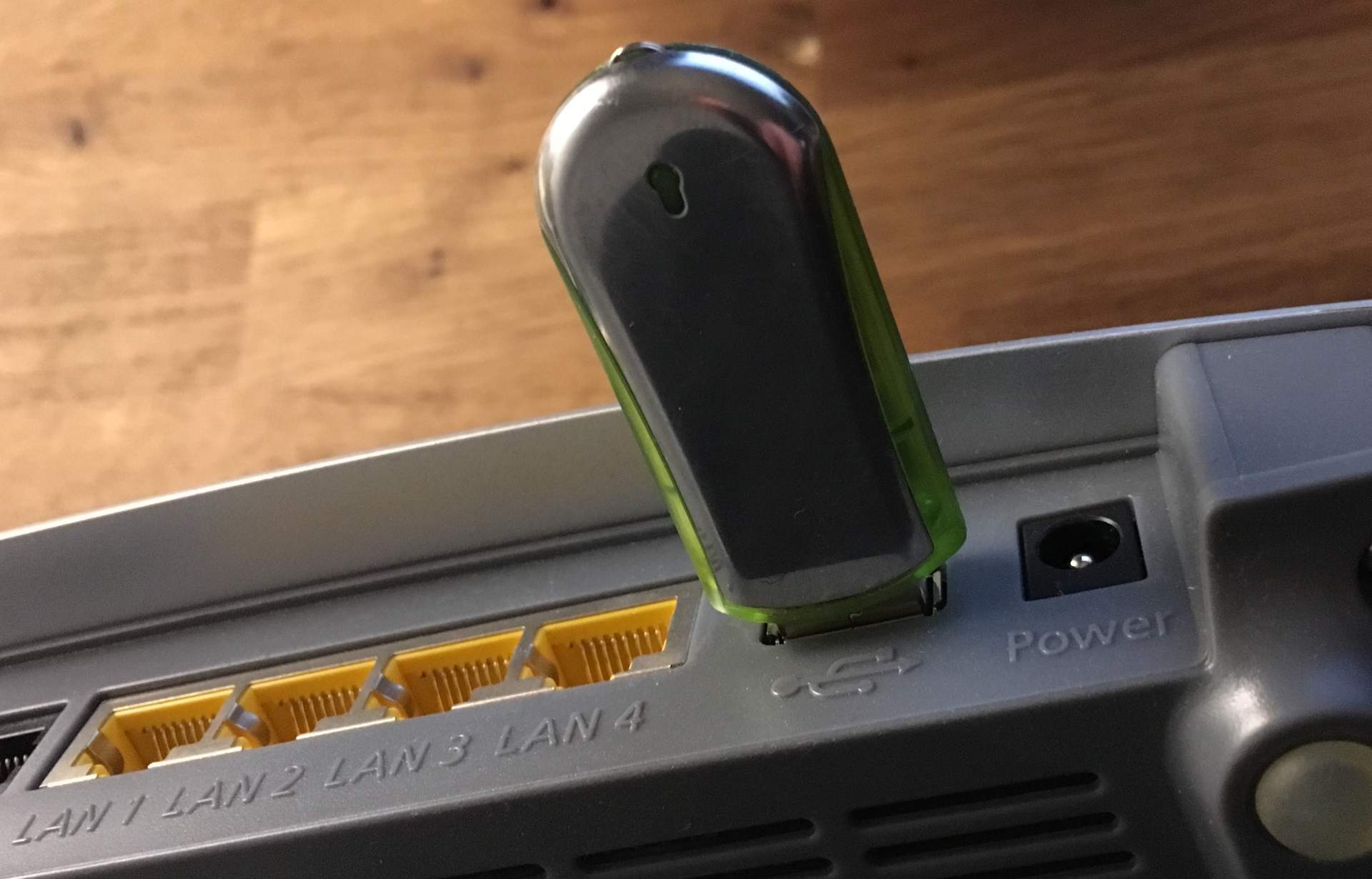
Die FritzBox ist eine vollumfängliche NAS – sobald ein USB-Stick dransteckt. 2. Kuschelrock-Sampler für die Liebste basteln
Mein erster Klammerblues war 1991 in der sechsten Klasse auf „Eternal Flame“ – die Originalversion von den Bangles, versteht sich, nicht den Blödsinn von Atomic Kitten. Danach habe ich bis zum Durchbruch der MP3s viel Lebenszeit in Mixtapes investiert, das war der pubertäre Romanticide-Modus. Ich war ein Mixtape-Meister. Aber ich musste die Dinger noch herstellen, als ich selbst technisch längst weiter war. Mädchen hatten damals nur so komische Tape-Decks, selbst als schon CDs gebrannt wurden.
Heute geht das schneller, mit ollen USB-Sticks. Auch wenn die nicht ganz so schön sind wie die guten, alten 90-Minuten-Maxells.
Mixtapes waren früher echt beliebt. Heute tut's ein USB-Stick. 3. Digitale Zeitkapsel zusammenstellen
Anders als magnetische Datenträger halten USB-Sticks ihre Daten ausgesprochen lange. Die Dinger sind robust. Und der USB-Anschluss dürfte so schnell nicht obsolet werden: Seit über 20 Jahren gibt es den USB-Typ-A-Anschluss, er wurde billionenfach verbaut. Allein deswegen dürfte es auch im 50 Jahren per Adapter kein Problem sein, so etwas an einen Rechner anzuschließen. Als FAT32 oder exFAT formatiert, ist der Kram dann auch wahrscheinlich noch in vielen Dekaden lesbar, genau wie JPEG-Bilder und PDF-Dokumente.
(* = Affiliate-Link / Bildquelle: Amazon-Partnerprogramm)Also: Packt ein paar JPEGs und PDFs mit Infos über Euch oder Eure Wohnung auf einen Stick, steckt ihn mit einem netten Brief in eine wasserdichte und korrosionsfeste Dose und versteckt ihn irgendwo in Eurem Haus oder im Garten. Wer immer diese digitale Zeitkapsel eines Tages findet, wird sich auf jeden Fall freuen.

Ein alter USB-Stick kann in ferner Zeit ein echter Schatz sein. 4. USB-Stick als Auto-Mixtape
In Grunde das Gleiche wie das Mixtape für die Holde: Ein Mixtape für Euch selbst. Direkt im Auto angeschlossen, denn inzwischen können ja die meisten Neuwagen USB und MP3/AAC. Das geht freilich nur, wenn Ihr nicht so doofe Musikstreaming-Nutzer seid. Aber mal ehrlich: Eine eigene Musiksammlung ist schon besser, oder? Und wenn sie dann noch Urlaubsstimmung verbreitet, ist das richtig gut. Das beste an ollen USB-Sticks ist allerdings, dass es dann auch völlig egal ist, wenn sie mal verloren gehen.

Eine schöne Urlaubs-Playlist ohne Sorge um’s Smartphone oder den iPod. /Photo by Jakob Owens on Unsplash 5. USB-Sticks spenden um Kim Jong-un zu ärgern oder Menschen zu helfen
Der dicke, böse Mann aus Nordkorea schmeißt mit Raketen um sich, während sein Volk verhungert. Das ist ein Unding, doch um Nordkorea zu befreien, müssen die Nordkoreaner selbst aktiv werden. Dafür brauchen sie vor allem eines: Informationen – und die bekommen sie in ihrer gegen das Internet massiv abgeschotteten Heimat vor allem mit USB-Sticks. Die Website Flashdrivesforfreedom sammelt deshalb alte USB-Sticks ein, bespielt sie mit Informationen und schmuggelt sie mithilfe von Überläufern ins Land. Dort können die Informationen dann ihre kleine, aber stete Wirkung auf die Kräfte entfalten, die das Regime eines Tages zum Teufel jagen werden. Eine tolle Möglichkeit, alten USB-Sticks noch zu einem Sinn zu verhelfen.
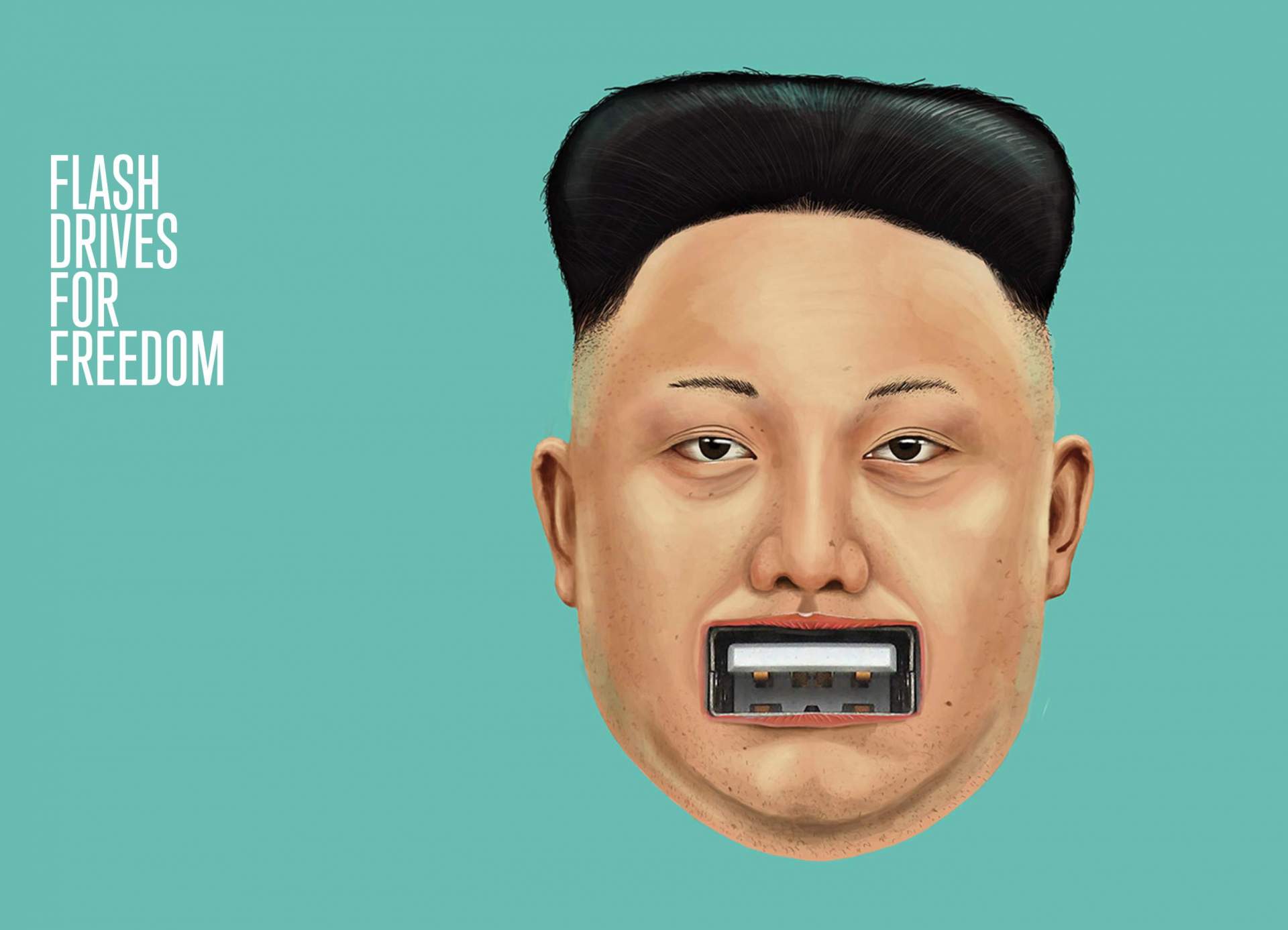
Eure USB-Sticks können helfen, Nordkorea zu befreien. Übrigens: Es gibt noch andere Spendenmöglichkeiten für USB-Sticks: RecycleUSB bespielt die Sticks zum Beispiel mit einem Lern-Betriebssystem und verteilt diese.
6. Mehrere kleine USB-Sticks zu einem großen zusammenfummeln
Wisst Ihr was? Ihr könnt Eure alten USB-Sticks auch zu einer kleinen SSD zusammenbasteln. Mit SD-Karten geht das mittels eines kleinen Adapters ganz wunderbar. Doch auch USB-Sticks können zu einem großen Laufwerk oder sogar RAID zusammengefasst werden. Unter MacOS (und damit vermutlich auch Linux) geht das mithilfe eines simplen USB-Hubs – und kann sogar erstaunlich schnell sein.

USB-Stick-RAID (Quelle: fstoppers.com) 7. Portables Windows bauen
Oder hier: Baut Euch doch einfach ein tragbares Windows-System. Ideal als Rettungskapsel- und System für Euren PC. Etwa, wenn der rumspinnt oder die Festplatte ausfällt – oder Ihr einfach ein Windows-Testsystem benötigt. Der Stick sollte dafür allerdings ausreichend schnell sein.

Portables Windows auf einem Stick? Kein Problem! 8. Einen Linux-Bootstick erstellen
Natürlich geht das auch mit Linux: Ein Linux-Bootstick ist unter Windows oder MacOS schnell erstellt, wenn man die richtigen Tools zur Hand hat. Und kann als supersicheres System für Darknet-Aktivitäten verwendet werden. Oder als Rettungssystem. Oder zum Ausprobieren – oder einfach, um einen langweiligen Nachmittag mit einer Aufgabe zu füllen.

Linux auf dem Stick? Kein Problem! (Photo by Brina Blum on Unsplash) 9. Ein verschlüsseltes Datenarchiv bauen
Manche Daten sind so wichtig, dass ihr sie mobil braucht – aber sie nicht in der Cloud lagern wollt. Da hilft ein verschlüsselter USB-Stick: Ihr könnt hier Eure wichtigsten Daten – Dokumente, Fotos, Arbeitsmaterial – ablegen und sicher bei einem Freund oder Verwandten lagern. Oder Ihr könnt TAN-Listen, Kreditkartennummern und Kopien Eures Personalausweises speichern und am Körper oder in Eurem Gepäck aufbewahren, wenn Ihr auf Reisen seid. Falls Ihr bestohlen werdet. Die Möglichkeiten sind gigantisch. Das klappt übrigens auch am Mac. Allerdings solltet Ihr darauf achten, dass dabei Standards gewahrt werden.

Verschlüsseltes Datenarchiv? Check! 10. Digitale Fotokiste anlegen
Im Grunde die digitale Zeitkapsel in den eigenen vier Wänden: Archiviert Eure digitalen Fotos unbearbeitet und ungefiltert auf alten Sticks und schmeißt diese in Eure Fotokiste. Beschriftet oder nicht: In ein paar Jahren freut Ihr Euch – oder Eure Kinder und Kindeskinder – über das Bildmaterial, das vermutlich sonst längst bei einem Festplatten-Crash oder dem Ausmisten der Wohnung (oder Fotosammlung) verloren gegangen ist. Natürlich könnt Ihr diese Foto-Sticks auch einfach verschenken, etwa als Erinnerung an einen schönen Urlaub mit Freunden. Oder Ihr packt hier nur Scans Eurer Schulzeit drauf und verteilt die Sticks beim nächsten Klassentreffen.

Früher waren es Fotos in einer Box, heute sind es Bilder auf einem Stick. 11. Kunst machen
Natürlich sind USB-Sticks nicht zwangsläufig für einen sinnvollen Nutzen zu gebrauchen. Vielleicht macht Ihr einfach Kunst, so wie es die Dead Drops vormachen, die in vielen Städten eingemauert wurden: Ein anonymes Hardware-Peer-to-Peer, mit dem Ihr Daten verteilen könnt. Eine schöne, wenn auch nicht ganz neue Idee. Ihr könnt natürlich auch andere „künstlerische“ Aktionen durchführen: Legt einen USB-Stick mit ein paar freien eBooks in eine der Bücherboxen, die es in vielen Städten gibt. Oder entfernt das Gehäuse des Sticks und baut die Elektronik in etwas Neues ein, um ein hübsches Geschenk weiterzugeben. Die Möglichkeiten sind vielfältig – man muss nur erst einmal darauf kommen. So oder so ist es Upcycling in Reinkultur.

Ein „Deaddrop“ in einer Wand (Bild: Deaddrop.com) Und wie nutzt Ihr Eure alten USB-Sticks? Wir freuen uns über Eure Kommentare.
-
Anleitung: iCloud Drive wie Dropbox nutzen
Was lange währt, wird endlich gut: Apple hat mit dem Update auf MacOS 10.13 „High Sierra“ beziehungsweise iOS 11 endlich (!) eine vernünftige Teilen-Funktion ins iCloud Drive eingebaut. Sprich: Ihr könnt jetzt Dateien und Ordner aus Apples Cloud teilen, wie Ihr es von Dropbox oder Google Drive gewöhnt seid. Damit sind die beiden Dienste für mich raus – und ich nutze nur noch die iCloud.Weiterlesen »
-
Was tun, wenn das Festplatten-Dienstprogramm beim Formatieren zickt?
Apples Festplattendienstprogramm hat mich seit dem Update auf MacOS 10.13 „High Sierra“ in den Wahnsinn getrieben: Sobald ich ein neues USB-Laufwerk – egal ob USB-Stick oder externe Festplatte – anschloss, um sie zu formatieren, gab es kryptische Fehlermeldungen von sich. Dass das Festplatten-Dienstprogramm beim Formatieren zickt, stellte sich dann allerdings als Fehleinstellung in MacOS heraus.Weiterlesen »
-
Anleitung: Standard-Apps unter MacOS ändern
Kennt Ihr das auch? Da klickt Ihr schnell doppelt auf ein PDF, und statt der Vorschau öffnet sich der lästige Adobe Reader oder eine andere App. Das ist nicht nur lästig, sondern stört den Arbeitsalltag oft extrem – besonders, wenn es sich um Mediendateien handelt oder Ihr bestimmte Dateitypen immer in einem Programm verwendet. Unter Windows ist die Zuordnung der Dateien zu einem Programm recht einfach – doch auch unter MacOS ist es recht leicht möglichWeiterlesen »
-
Zusätzliche Bildschirm-Auflösung in MacOS freischalten
Egal ob iMac oder Macbook: Macs mit eingebautem Display besitzen eine Reihe von voreingestellten Auflösungen. Mehr Pixel bringen mehr Fläche auf den Schirm, weniger Pixel sorgen für eine größere Darstellung. Auch Webdesigner können ihre Projekte testen, indem sie die native Auflösung des Macs umschalten. Leider werden unter MacOS normalerweise nur eine Handvoll Auflösungen angezeigt – und das sind längst nicht alle, die der Mac darstellen kann. Mit einem einfachen Trick könnt Ihr die zusätzliche Bildschirm-Auflösung in MacOS nutzen.Weiterlesen »
-
Anleitung: CD-Abbild als ISO-Datei am Mac erstellen
Manchmal benötigen auch Mac-Nutzer ISO-Dateien. Wer zum Beispiel MacOS in einer virtuellen Maschine installieren oder ein Windows-System in VirtualBox aufsetzen will, benötigt eine ISO-Datei des eines Betriebssystems. Das Problem: MacOS liegt zunächst nur als Mac-Disk-Image (DMG) vor. Und die ISO-Erstellung im Festplatten-Dienstprogramm geht auch nicht mehr. Wie bekommt Ihr also eine ISO auf den Mac? Wir zeigen es Euch.Weiterlesen »
-
Anleitung: MacOS-Testumgebung unter High Sierra einrichten
Manchmal ist es unter MacOS sinnvoll, eine MacOS-Testumgebung in einer virtuellen Maschine zu erstellen. Zum Beispiel, um eine Software zu testen oder ein bisschen am System herumzufummeln. Grundsätzlich ist das Erstellen einer MacOS-Testumgebungmit dem kostenlosen Parallels Lite kein Problem: Die Software ermöglicht nämlich grundsätzlich die Installation einer MacOS-Testumgebung aus dem MacOS-Installer. Das funktioniert allerdings derzeit nicht mehr unter MacOS High Sierra. Wir zeigen, wie es trotzdem geht.Weiterlesen »
-
Anleitung: Raspberry-Pi-Emulator unter MacOS nutzen
Was lange währt, wird endlich gut: Nachdem ich jahrelang auf einen Raspberry-Pi-Emulator gewartet habe, ist er jetzt endlich verfügbar. Da ich mich in den letzten Monaten nur wenig mit dem Bastelcomputer befasst habe, weil mich der Kabelsalat für den Aufbau des Geräts nervt, bin ich vor einiger Zeit auf das wunderbare RaspiEmu-Projekt gestoßen: Unter Linux und MacOS kann damit ein Raspberry Pi per QEMU emuliert werden – ideal, wenn man Software ausprobieren oder entwickeln möchte, ohne sich ständig mit dem Kabelsalat herumzuschlagen. Der Emulator verlangt allerdings auf dem Mac ein bisschen Einrichtungsarbeit.Weiterlesen »
-
Anleitung: Mit dem iPad Videos von Youtube herunterladen
Youtube ist eine wunderbare Videoplattform. Leider hat Google schon lange die Download-Funktion für Videos deaktiviert. Dabei wäre das doch so praktisch, wenn gerade kein Internet da ist: Lustige Meme-Videos, Podcasts oder Serien-Episoden für den Offline-Gebrauch von Youtube herunterladen ist jedoch offiziell nicht mehr möglich. Zum Glück gibt es Alternativen für den Youtube-Download wie Clipgrab. Allerdings gibt es die nur für PC und Mac – auf Mobilgeräten wie iPad, iPhone oder Android klappt das nicht: Für besonders einfachen Video-Download müsst Ihr hier einen Online-Dienst bemühen.Weiterlesen »

